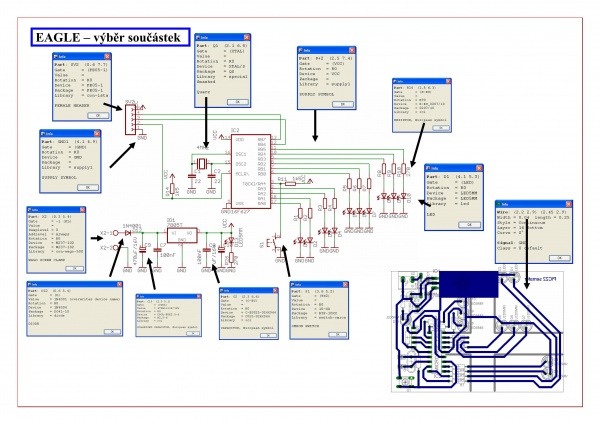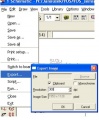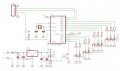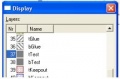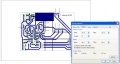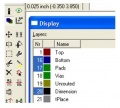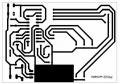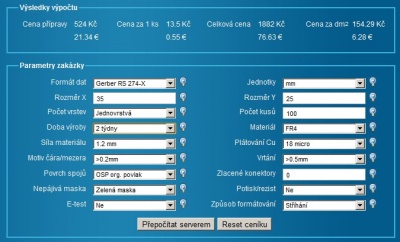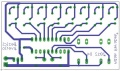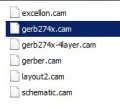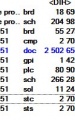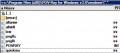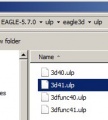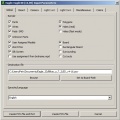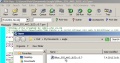Eagle
(Rozdíly mezi verzemi)
(→Tvorba 3D náhledu:) |
|||
| Řádka 78: | Řádka 78: | ||
[[Soubor:Eagle_3D_matwei.jpg|200px]] | [[Soubor:Eagle_3D_matwei.jpg|200px]] | ||
| − | # | + | # Nainstalujte Eagle v 5.7 [ftp://obelix.sps-pi.cz/P/SPS/PRA/SW/PC/EAGLE/Eagle_3D/eagle-win-5.7.0.exe ftp] |
| − | # | + | # Nainstalujte Eagle3D [ftp://obelix.sps-pi.cz/P/SPS/PRA/SW/PC/EAGLE/Eagle_3D/eagle3d_20110101.exe ftp] |
| − | # | + | # Nainstalujte POV-Ray for Windows v3.6 [ftp://obelix.sps-pi.cz/P/SPS/PRA/SW/PC/EAGLE/Eagle_3D/povwin36.exe ftp] |
| − | # | + | # Přepište v souboru <installdir>/renderer\quickres.ini textem: <installdir>/EAGLE-5.7.0/ulp/eagle3d/povray/ |
| − | # | + | # Navrhněte v Eagle DPS |
| − | # | + | # Spusťte ULP <installdir>\EAGLE-5.7.0\ulp\eagle3d\ulp\3d41.ulp |
| − | # | + | # Nastavte cestu, kam se bude ukládat soubor *.pov |
| − | # | + | # Vyberte jazyk (English) |
| − | # | + | # Spusťte POV-Ray, vyberte *.pov a příkazem RUN vyvoláte renderování obrázku |
| − | + | ||
| − | + | ||
<gallery> | <gallery> | ||
| − | Soubor: | + | Soubor:eagle3D_Eagle.jpg|Instalace programu Eagle3D v adresáři Eagle |
| − | + | Soubor:eagle3D_Inst_POV_Ray.jpg|Přepis souboru <installdir>/renderer\quickres.ini v POV-Ray | |
| − | Soubor:eagle3D_Inst_POV_Ray | + | Soubor:eagle3D_insert_dir.jpg|Textem: <installdir>/EAGLE-5.7.0/ulp/eagle3d/povray/ |
| − | + | Soubor:eagle3D_SCH.jpg|Návrh SCH | |
| − | Soubor:eagle3D_run_ulp.jpg| | + | Soubor:eagle3D_DPS.jpg|Návrh DPS |
| + | Soubor:eagle3D_run_ulp.jpg|Spuštění ULP 3d41.ulp | ||
| + | Soubor:eagle3D_settings_Eagle3D.jpg|Nastavení vstupních parametrů Eagle3D | ||
| + | Soubor:eagle3D_Povray.jpg|Hlavička programu POV-RAY | ||
| + | Soubor:eagle3D_DPS_3D.jpg|Výsledná náhled na DPS | ||
</gallery> | </gallery> | ||
| + | |||
| + | Zdroje informací: | ||
* [http://www.matwei.de/doku.php?id=en:eagle3d:eagle3d Eagle3D by matwei.de] [http://www.matwei.de/doku.php?id=en:eagle3d:library 3D součástky] | * [http://www.matwei.de/doku.php?id=en:eagle3d:eagle3d Eagle3D by matwei.de] [http://www.matwei.de/doku.php?id=en:eagle3d:library 3D součástky] | ||
| Řádka 101: | Řádka 107: | ||
* [http://www.federmann.cz/index.php?view=article&catid=64:navrhy&id=75:jak-na-3d-eagle Výrobní postupy - Návrhy by federmann.cz] | * [http://www.federmann.cz/index.php?view=article&catid=64:navrhy&id=75:jak-na-3d-eagle Výrobní postupy - Návrhy by federmann.cz] | ||
* [http://www.dwander.cz/2010/3d-eagle-jak-na-animaci-v-pov-ray/ Jak na 3D Eagle – ANIMACI v POV-RAY by DwAnDeR.cz] | * [http://www.dwander.cz/2010/3d-eagle-jak-na-animaci-v-pov-ray/ Jak na 3D Eagle – ANIMACI v POV-RAY by DwAnDeR.cz] | ||
| − | |||
== Videonávody: == | == Videonávody: == | ||
Verze z 8. 4. 2012, 20:40
Obsah |
Zásady kreslení schéma s MCU:
Vzor schéma v pdf zde
Vzor schéma v Eagle zde
Použít programovací konektor pro MCU, které se dají programovat pomocí ICSP. Ve škole používáme programátor PRESTO s programem UP
Download z ftp školy: vzor schéma vzor DPS
Easily Applicable Graphical Layout Editor
Editor elektrických schémat a DPS
EAGLE Light omezení:
- Použitelná plocha DPS max 100 x 80 mm (4 x 3.2 palce).
- Dvě signálové vrstvy spojů (TOP BUTOM).
Postup umisťování schémat z EAGLE do WORDu
v poměru 1:1
ELEKTRICKÉ SCHÉMA:
- V EAGLE vyexportovat obrázek FILE-EXPORT-IMAGE a ve WORDu umístnit Ctrl-V
MONTÁŽNÍ SCHÉMA:
- Zapnout vrstvu tTest
- Umístnit rámeček 10x15 z knihovny N:\Janousek\SW\PC\EAGLE\lbr\ramecek10x15.lbr (USE, ADD), to nám způsobí ohraničení DSP pro umístnění a dodržení velikosti v WORDU
- Vygenerovat obrázek do schránky a umístnit ve WORDu a v parametrech obrázku změnit parametry výšky na 10cm a šířky na 15.
- Nakonec obrázek oříznout. Nyní je montážní schéma v poměru k originálu 1:1
DESKA PLOŠNÉHO SPOJE:
- Zapnout jen vrstvy BOTTOM, PADS a DIMENSION
- Změnit barvy vrstev na černou
- Vygenerovat obrázek a umístnit ve WORDu v monochromatické provedení
- Změnit jeho velikost na 10 x 15
- Stranově převrátit
- Oříznout
Generování dat pro průmyslovou výrobu DPS:
např. od firmy printed.cz nebo pragoboard.cz
Vlastnosti DPS např:
Postup přípravy dat GERBER RS 274-X:
Tvorba 3D náhledu:
- Nainstalujte Eagle v 5.7 ftp
- Nainstalujte Eagle3D ftp
- Nainstalujte POV-Ray for Windows v3.6 ftp
- Přepište v souboru <installdir>/renderer\quickres.ini textem: <installdir>/EAGLE-5.7.0/ulp/eagle3d/povray/
- Navrhněte v Eagle DPS
- Spusťte ULP <installdir>\EAGLE-5.7.0\ulp\eagle3d\ulp\3d41.ulp
- Nastavte cestu, kam se bude ukládat soubor *.pov
- Vyberte jazyk (English)
- Spusťte POV-Ray, vyberte *.pov a příkazem RUN vyvoláte renderování obrázku
Zdroje informací:
- Eagle3D by matwei.de 3D součástky
- PRACUJEME V EAGLE (2. ČÁST - VYTVÁŘÍME 3D NÁHLED) by Michal, OK1WMR
- Výrobní postupy - Návrhy by federmann.cz
- Jak na 3D Eagle – ANIMACI v POV-RAY by DwAnDeR.cz
Videonávody:
 Eagle Tutorial Lesson 1
Eagle Tutorial Lesson 1
 Eagle Tutorial Lesson 2
Eagle Tutorial Lesson 2
 Eagle Tutorial Lesson 3
Eagle Tutorial Lesson 3
 Eagle Tutorial Lesson 4
Eagle Tutorial Lesson 4
 Eagle Tutorial Lesson 5
Eagle Tutorial Lesson 5
 Eagle Tutorial Lesson 6
Eagle Tutorial Lesson 6
 Eagle Tutorial Lesson 7
Eagle Tutorial Lesson 7
 Eagle Tutorial Lesson 8
Eagle Tutorial Lesson 8
 Eagle Tutorial Lesson 9
Eagle Tutorial Lesson 9
 Eagle Tutorial Lesson 10
Eagle Tutorial Lesson 10
 Eagle Tutorial Lesson 11
Eagle Tutorial Lesson 11
 EAGLE Schematic
EAGLE Schematic
 Eagle CAD Bus Demo na Youtube
Eagle CAD Bus Demo na Youtube
www:
- oficiální stránky
- České stránky editoru plošných spojů EAGLE
- Eagle - návod
- Eagle od PaJa
- Eagle - návrh a výroba plošných spojov (návod SK)
- kniha: Hrabovský Miroslav, Juránek Antonín EAGLE pro začátečníky